En este artículo, te enseñaré 11 trucos de Capcut fundamentales para optimizar tu trabajo con la herramienta y darle a tus videos un toque mucho más profesional. Estos consejos están diseñados para ahorrar tiempo y mejorar la calidad de tus producciones. ¡Comencemos!
1. Guardar elementos predefinidos
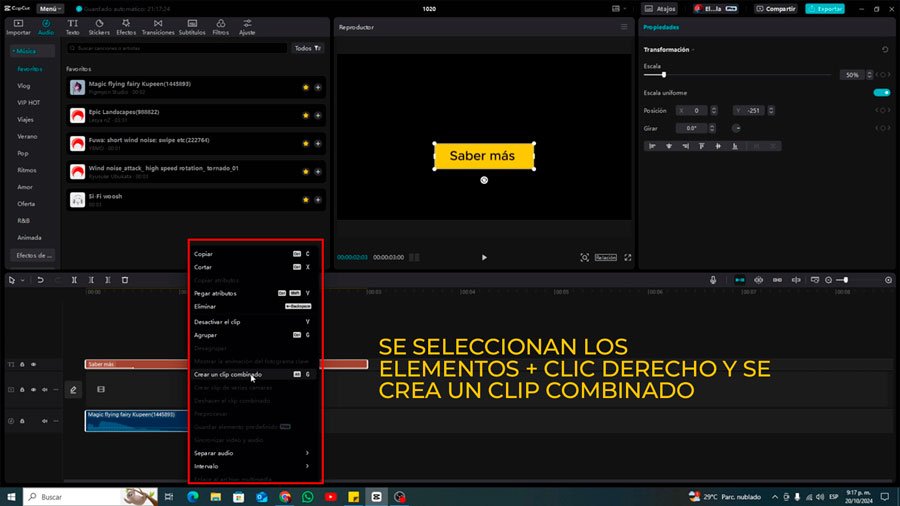
Optimiza tu flujo de trabajo
Imagina que siempre estás creando los mismos botones o llamados a la acción. ¿No sería genial poder guardarlos como plantillas personalizadas y reutilizarlos cuando los necesites? CapCut te permite hacerlo al combinar clips y guardarlos como elementos predefinidos o como el sistema los define “Clips Combinados”. Por ejemplo, puedes crear un botón con un fondo, texto, y animaciones específicas, convertirlo en un clip combinado y guardarlo. La próxima vez que necesites el mismo botón, simplemente lo importas y ¡listo! Además, puedes editarlo nuevamente si es necesario, es decir que nunca perderás tu trabajo base.
2. Guardar elementos favoritos en CapCut
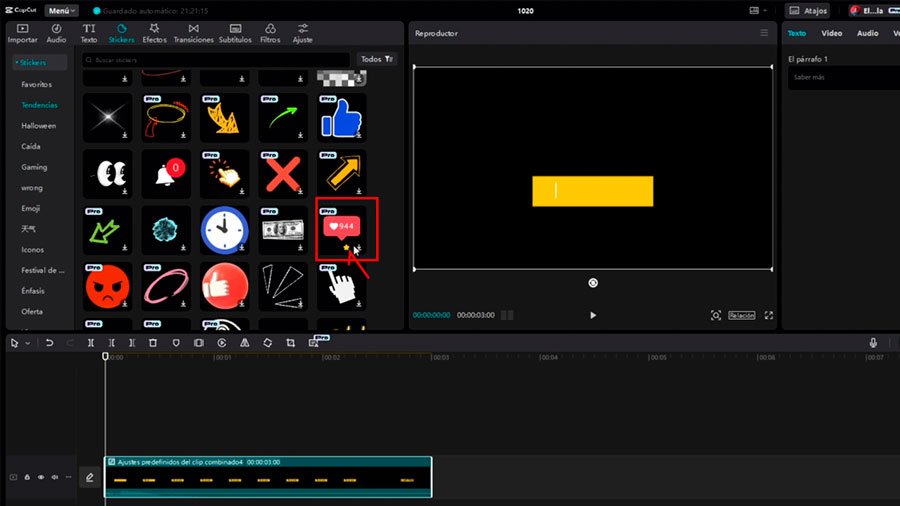
Accede a tus recursos más utilizados rápidamente
CapCut te permite guardar efectos, stickers y más en una sección de favoritos. Esto es especialmente útil cuando tienes una larga lista de opciones y quieres tener acceso rápido a los elementos que usas con frecuencia. Simplemente selecciona un sticker o un efecto y haz clic en la estrellita para agregarlo a tus favoritos.
3. Copiar atributos en CapCut
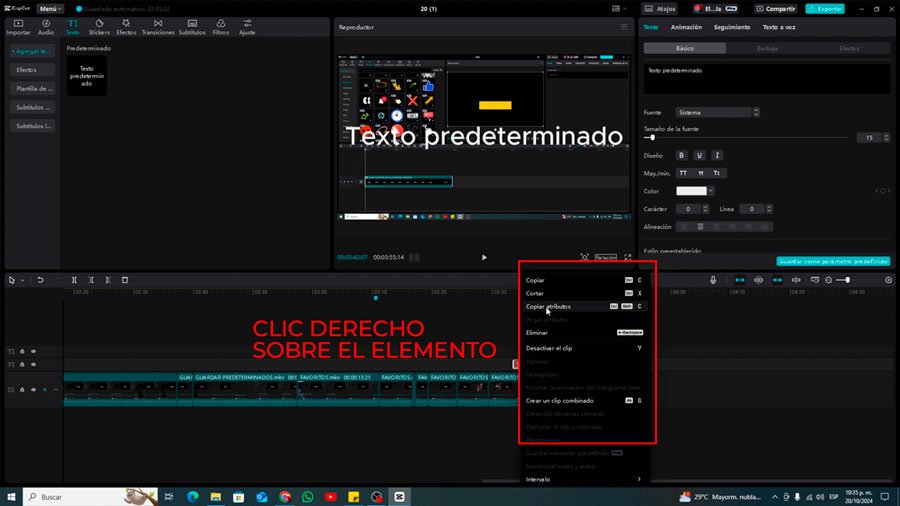
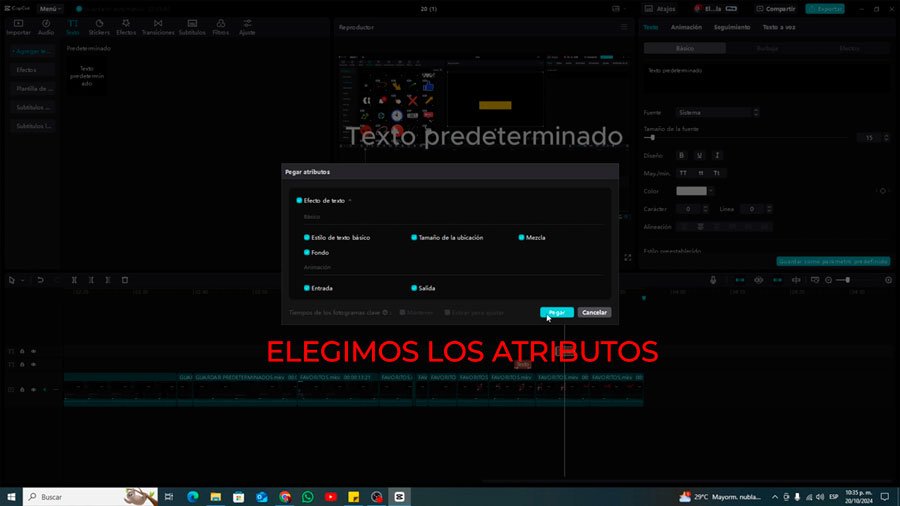
Replica estilos fácilmente
Este truco te permite copiar atributos de texto, animaciones, volumen y más de un clip a otro. Por ejemplo, puedes personalizar un texto con un fondo y animación, luego copiar sus atributos y pegarlos en un nuevo texto o video. Así mantienes la consistencia en tus ediciones de manera rápida y efectiva.
4. Máscaras y animaciones en CapCut
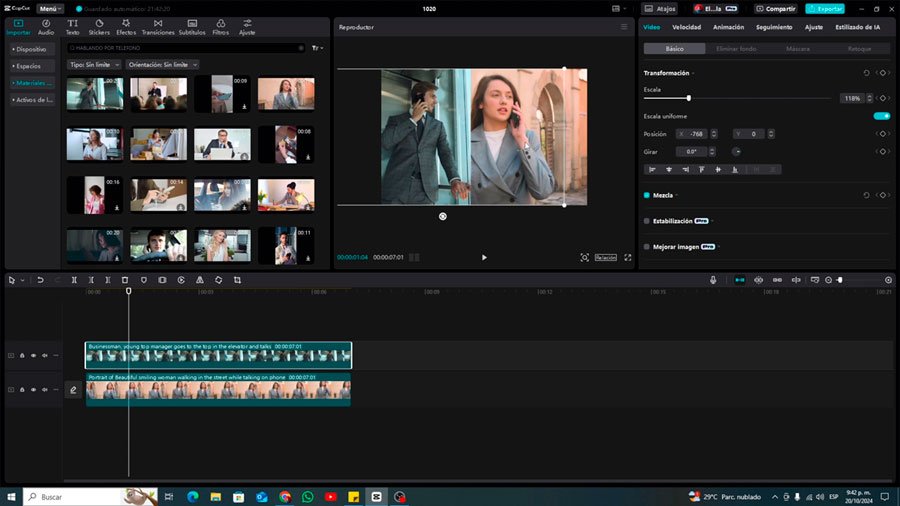
Divide la pantalla como un profesional
Utiliza máscaras para crear escenas impactantes, como la clásica conversación telefónica con la pantalla dividida. Puedes ajustar las máscaras y añadir animaciones usando keyframes para darle un toque más dinámico. ¡Explora las posibilidades creativas de las máscaras!
5. Tracking sobre rostros en CapCut
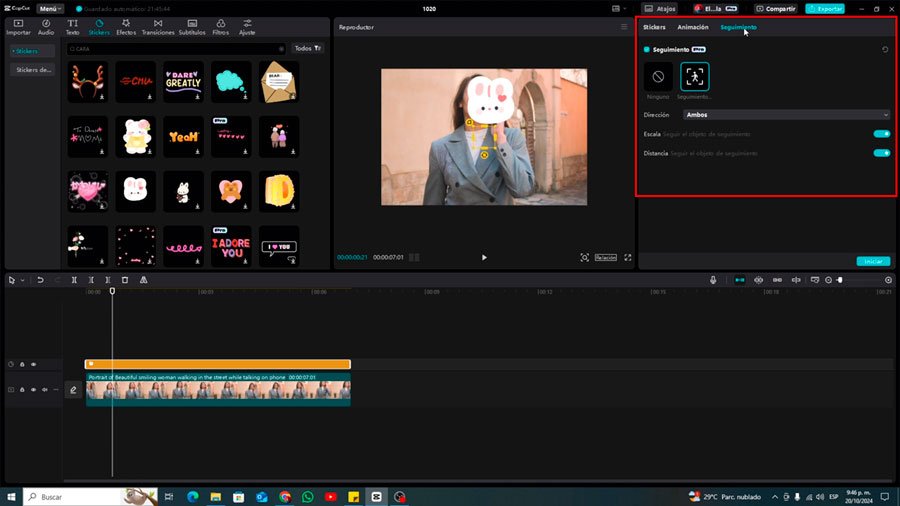
Sigue el movimiento automáticamente
CapCut ofrece una función de seguimiento que te permite seguir automáticamente el movimiento de un objeto o persona en el video. Por ejemplo, puedes agregar un sticker a la cara de una persona y el programa lo ajustará conforme se mueva. Es una herramienta potente para crear efectos dinámicos y llamativos.
Si vas en serio con CapCut te invito a revisar la siguiente información totalmente gratis para ti:
- Curso Completo CapCut Computadora /Principiantes a avanzados
- CapCut Pro Comprar o Seguir con el CapCut Gratis ¿Vale la pena? Descúbrelo Aquí
- Como crear un Avatar que Hable Gratis con CapCut
6. Cambio de fondo con Chroma Key en CapCut
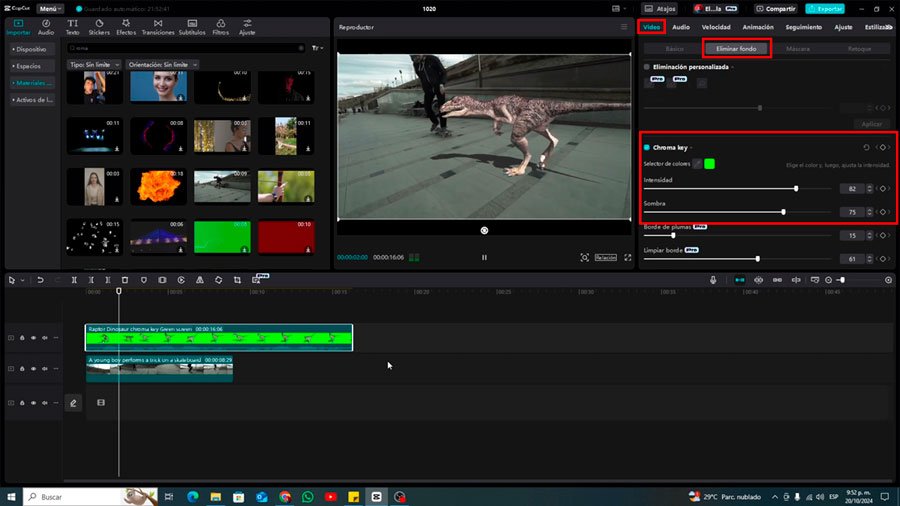
Añade un toque de cine a tus videos
Usa la función de Chroma Key para cambiar el fondo de tus clips. Graba tu contenido frente a un fondo de color sólido y luego reemplázalo por cualquier escenario que desees. Aunque las funciones avanzadas están disponibles en la versión Pro, CapCut ofrece opciones gratuitas para eliminar fondos y ajustar bordes e intensidades.
7. Intervalos en CapCut / Exportar trozos de video
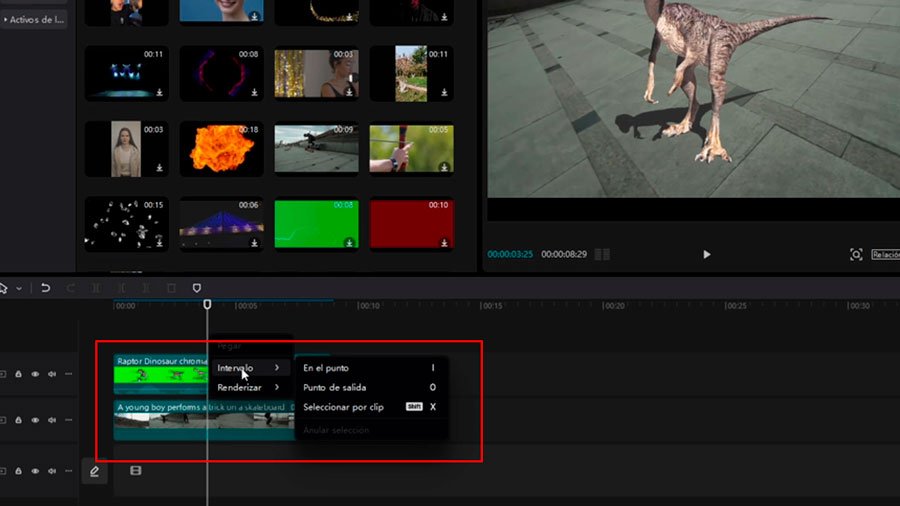
Exporta fragmentos específicos de tus videos
Los intervalos en CapCut permiten seleccionar y exportar solo una sección del video. Esto es muy útil para sacar clips cortos para redes sociales o para hacer ajustes precisos sin afectar el video completo.
8. Texto a audio en CapCut
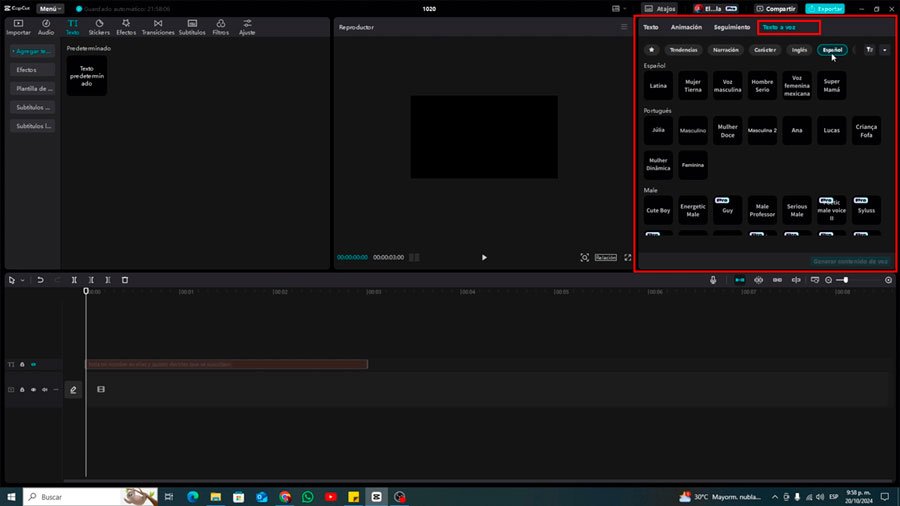
Crea voz en off de forma rápida
Si prefieres no usar tu voz en los videos, CapCut te permite convertir texto en voz. Escribe lo que deseas decir, selecciona un estilo de voz (por ejemplo, hombre serio o mujer latina) y genera el audio automáticamente. Este truco es ideal para tutoriales o narraciones donde no quieras usar tu propia voz.
9. Vinculación de videos en CapCut
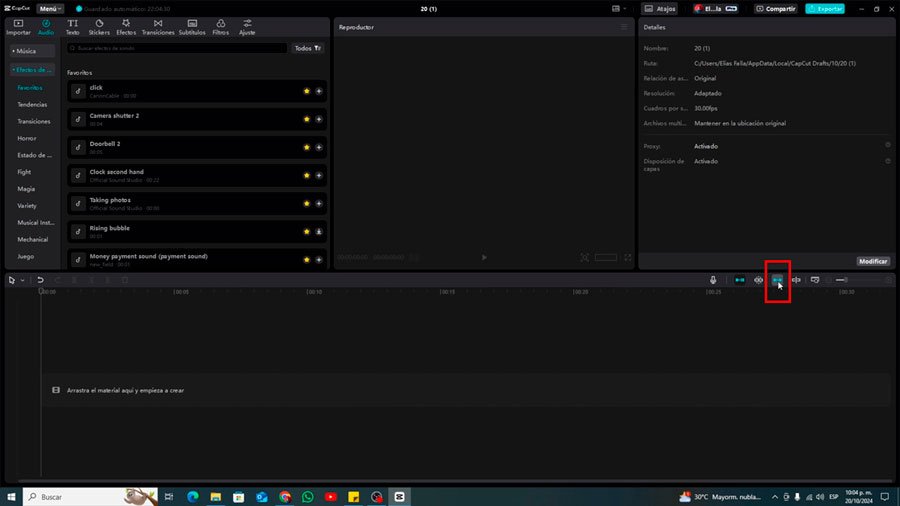
Agrupa elementos para una edición más organizada
CapCut permite vincular videos, stickers y efectos de sonido para que se muevan juntos como un grupo. Esto te facilita la edición al evitar que pierdas la sincronización de los elementos vinculados.
10. Añadir efectos de sonido a las transiciones en CapCut
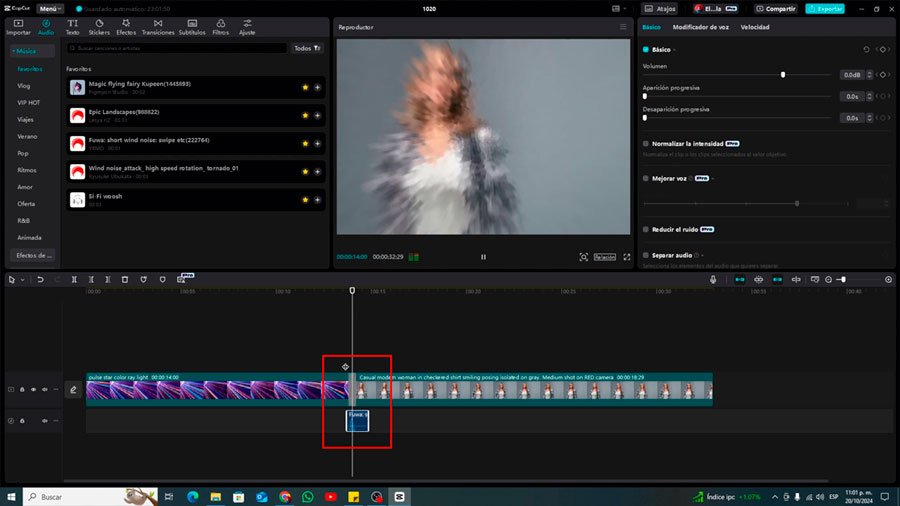
Dale un toque profesional a tus cortes
Al agregar efectos de sonido a las transiciones, puedes hacer que los cambios de escena sean más fluidos y profesionales. CapCut ofrece una amplia biblioteca de efectos de sonido, y puedes incluso crear tus propios efectos y guardarlos en tus favoritos.
11. Marcos Fijos en CapCut / exportar solo un frame o imagen de mi video en Capcut
Exportar solo una imagen en CapCut es posible aquí te lo demuestro
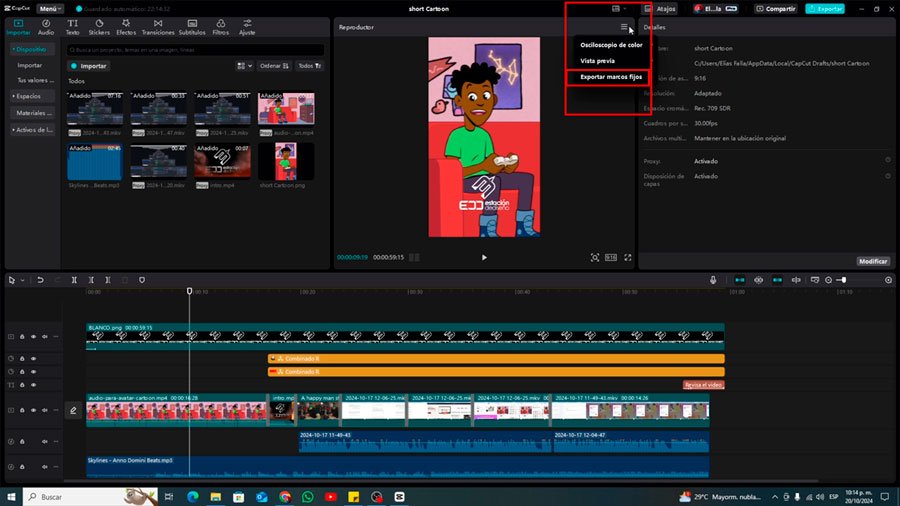
CapCut ofrece la posibilidad de exportar una sola imagen de tu proyecto, quizás para analizar su color o por que quieres tener un frame para crear tu miniatura de YouTube, esta opción se encuentra encima del panel de visualización de video en un pequeño menú hamburguesa, puedes mirar la imagen para guiarte.
Conclusión
Estos 11 trucos te ayudarán a mejorar tu productividad y la calidad de tus videos en CapCut. Prueba cada uno y observa cómo tus ediciones se vuelven más ágiles y profesionales. Recuerda que dominar estas herramientas no solo te permitirá ahorrar tiempo, sino también llevar tus videos al siguiente nivel.
Recuerda que siempre puedes suscribirte a nuestro canal haciendo clic aquí

